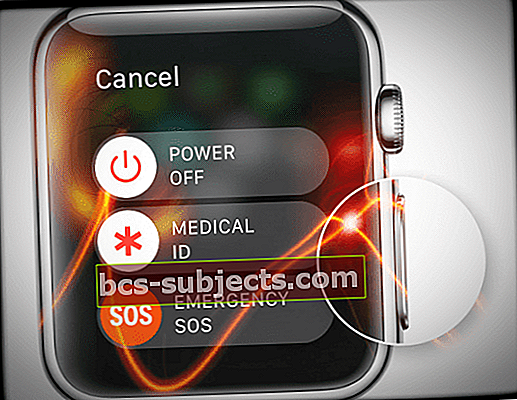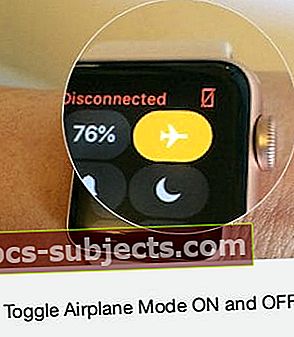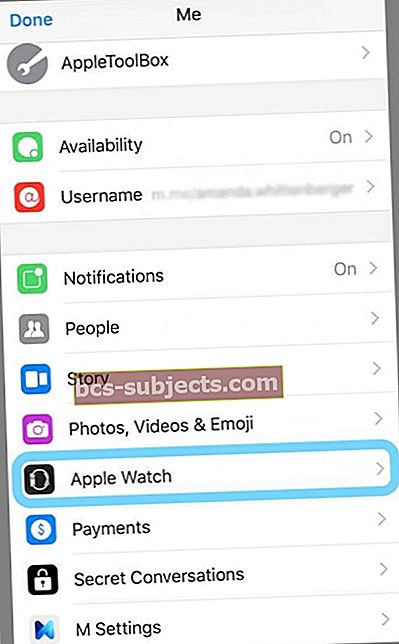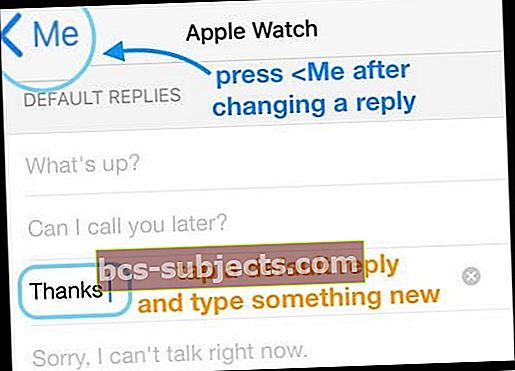Vai jūsu Apple Watch Facebook Messenger paziņojumi jums nedarbojas? Tāpat kā Apple vietējā Messages App, daudzi no mums katru dienu (pat katru stundu) izmanto Facebook Messenger, lai reāllaikā tērzētu un koplietotu atjauninājumus. Un vēl ērtāk ir to izmantot mūsu Apple Watches labajā vai kreisajā plaukstas locītavā. Bet pēdējā laikā, kad es cenšos pulkstenī atvērt savu FB Messenger lietotni, es redzu tikai ielādes ekrānu! Un mani FB Messenger ziņojumi nekad neparādās. Šķiet, ka tas vienkārši iestrēgst šajā ielādes ekrānā. Kas tad dod? Kā panākt, lai Facebook Messenger pakalpojumā Apple Watch darbotos ???
Izmēģiniet šos ātros padomus, lai Facebook Messenger darbotos pārī savienotajā Apple Watch
- Atjauniniet savu iOS un watchOS, ja ir pieejama jauna versija
- Ieslēdziet Bluetooth
- Restartējiet Apple Watch
- Izmantojiet lidmašīnas režīmu
- Ieslēdziet fona lietotņu atsvaidzināšanu Facebook un FB Messenger
- Mainiet vienu vai vairākas noklusējuma atbildes
- Atinstalējiet un atkārtoti instalējiet FB Messenger lietotni pulkstenī un iPhone
- Noņemiet lietotni Watch un atkārtoti instalējiet to
Lielas cerības Apple Watch
Kad Apple paziņoja par Apple Watch, tā bija Apple pirmā jauno produktu kategorija pēc iPad, un tā vispirms tika ieskaitīta Timam Kukam. Cerības bija debesīs, taču tas, vai Apple ir piegādājis šajā kategorijā, joprojām nav atbildēts. Neviens nezina precīzu Apple Watch (visu sēriju) pārdošanas apjomu līdz šim. Tātad, mums vēl ir jāgaida, lai saprastu, vai šis jaunais produkts ir veiksmīgs vai nē.
Cilvēki joprojām ir satraukti par Apple Watch, it īpaši tiem, kas to pērk pirmo reizi. Un LTE atbalsts ar Apple Watch Series 3 var būt Apple mainīgais spēles virzītājs, lai Apple Watch būtu izcils trieciens! Sīkrīks, bez šaubām, ir foršs, un dizains, labi - ko mēs sagaidām no Apple? Tas ir eleganti!
Paziņojumu noteikums vietnē Apple Watch!
Pēc daudzu pulksteņa nēsātāju domām, viņus aizrauj spēja pārbaudīt paziņojumus, izmantot noteiktas lietotnes - viss, atrodoties ceļā! Ideja izmantot iecienītāko lietotni tieši no vēsā izskata sīkrīka uz rokas ir laba ideja. Gandrīz katra Apple Watch lietotne darbojas un sinhronizējas nevainojami, taču pēdējā laikā daudzi lietotāji, ieskaitot mani, sūdzējušies par to, ka Facebook Messenger lietotne darbojas nedaudz nepareizi.
Ja jūsu Facebook Messenger lietotne Apple Watch tiek ielādēta visu mūžu vai vienkārši nedarbojas, lūdzu, izpildiet tālāk norādītās metodes. Sekojiet tiem secībā, jo pirmais ir salīdzinoši vienkāršāks un aizņem gandrīz minūti ...
Izmēģiniet atjauninājumu, kad Apple Watch nevar atvērt Facebook Messenger!
Bieži vien watchOS un iOS atjaunināšana novērš šāda veida problēmas, tāpēc noteikti pārbaudiet, vai ir pieejams atjauninājums. Ja tā, atcerieties vienmēr dublēt, izmantojot iTunes vai iCloud, pirms atjaunināt savu iPhone vai Apple Watch (vai abus!)
Mēs iesakām, ja iespējams, jaunināt savu iPhone, izmantojot iTunes. iTunes atjauninājumi parasti ir daudz stabilāki nekā Over-The-Air atjauninājumi, kas veikti, izmantojot Iestatījumi> Vispārīgi> Programmatūras atjaunināšana.
Neaizmirstiet pārbaudīt pulksteņa atjauninājumu! Pirmkārt, atjaunināšanas laikā ievietojiet savu Apple Watch lādētājā - visu atjaunināšanas laiku turiet to lādētājā. Pārī savienotajā iPhone atveriet lietotni Watch un pieskarieties cilnei My Watch. Pēc tam atlasiet Vispārīgi> Programmatūras atjaunināšana. Vienmēr atjauniniet savu iPhone PIRMS Apple Watch atjaunināšanas!
Ja atjaunināšana netiks sākta, iPhone tālrunī atveriet lietotni Apple Watch, pieskarieties Vispārīgi> Lietošana> Programmatūras atjaunināšana, pēc tam izdzēsiet atjaunināšanas failu. Pēc faila noņemšanas mēģiniet vēlreiz lejupielādēt un instalēt watchOS.
Ieslēdziet Bluetooth!
Ja Facebook Messenger netiek ielādēts pareizi, pārliecinieties, vai tālrunī ir iespējots Bluetooth. Lai pārbaudītu, dodieties uzIestatījumi> Bluetooth> IESLĒGTS.Ja redzat, ka tas nav ieslēgts, pieskarieties tam un ieslēdziet.
Restartējiet Apple Watch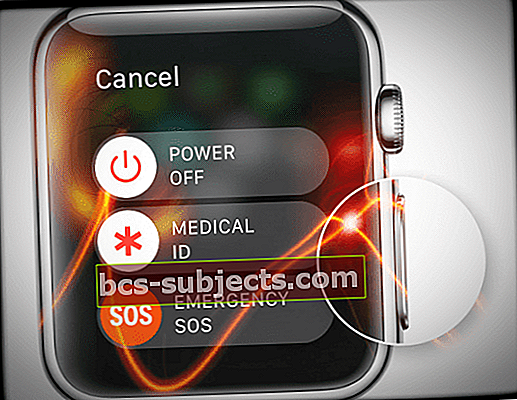
- Vispirms noņemiet Apple Watch no lādētāja
- Kad pulkstenis tiek uzlādēts, to nevar restartēt
- Nospiediet un turiet sānu pogu, līdz tiek parādīts slīdnis Power Off
- Velciet slīdni, lai izslēgtu ierīci
- Pēc pulksteņa izslēgšanās vēlreiz nospiediet un turiet sānu pogu, līdz redzat Apple logotipu
Piespiest restartēt pulksteni
- Ja regulāra restartēšana nepalīdzēja, izmēģiniet piespiedu atsāknēšanu
- Vispirms noņemiet Apple Watch no lādētāja. Pēc tam, lai piespiestu restartēt Apple Watch, nospiediet un turiet gan sānu pogu, gan Digital Crown 10 sekundes vai ilgāk. Kad Apple Watch ekrānā redzat Apple logotipu, atlaidiet pogas
Izmēģiniet AirPlane Mode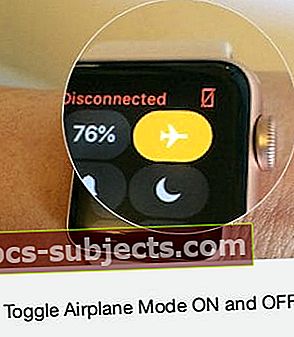
Dažreiz viss vienkāršākais darbojas! Mēģiniet ieslēgt AirPlane režīmu no sava Apple Watch. Pagaidiet 20-30 sekundes, pēc tam to izslēdziet. Atkal pārliecinieties, vai to darāt, izmantojot pulksteni, nevis pārī savienoto iPhone!
Ieslēdziet lietotnes atsvaidzināšanu fonā
Vēl viens ātrs padoms ir fona lietotņu atsvaidzināšanas ieslēgšana Facebook un Facebook Messenger. Iet uzIestatījumi> Vispārīgi> Lietotnes atsvaidzināšana fonāun ieslēdziet to, izvēloties opciju Wi-Fi un mobilie dati. Pēc tam ritiniet uz leju savu lietotņu sarakstu un ieslēdziet gan Facebook, gan Messenger.
Mainiet noklusējuma atbildi pakalpojumā Facebook Messenger
- Mēģiniet pulkstenī atvērt Messenger lietotni. Tas droši vien parāda iekraušana un normāli neatvērsies
- Savā iPhone tālrunī atveriet lietotni Facebook Messenger
- Pieskarieties savam iemiesojumam (profila attēls kreisajā augšējā stūrī) un atlasiet Apple Watch
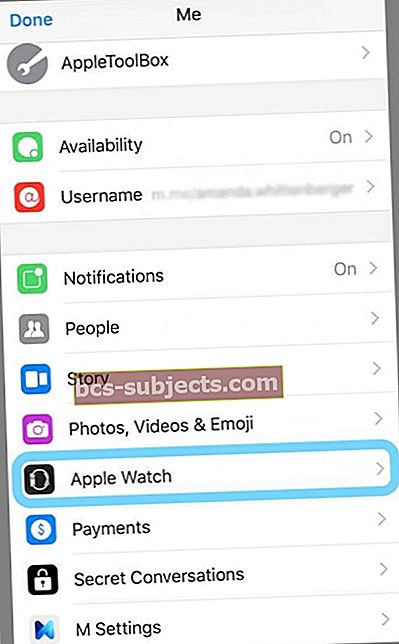
- Pieskarieties vienai no noklusējuma atbildēm un ierakstiet jaunu atbildi
- Lai tas darbotos, jums, iespējams, būs jāmaina vairākas noklusējuma atbildes (skatiet lasītāja padomu zemāk)
- Soem lasītāji galu galā mainīja VISAS noklusējuma atbildes, lai tas darbotos
- Pēc tam pieskarieties augšējā kreisajā stūrī
pogu, lai saglabātu jauno noklusējuma atbildi 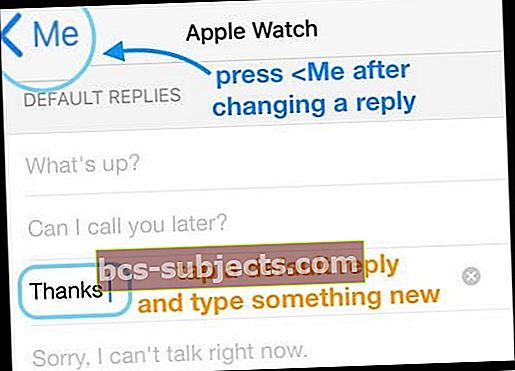
- Aizveriet Messenger, veicot dubultskārienu uz Sākums vai velkot uz augšu mājas žestu joslu un aizverot Messenger lietotnes priekšskatījumu (velciet to uz augšu, no ekrāna)
- Atgriezieties pie pulksteņa un pārbaudiet, vai darbojas Facebook Messenger
- Ja tas nedarbojās, pēc 6. darbības (Messenger aizvēršana) izdzēsiet šo pielāgoto atbildi un vēlreiz aizveriet lietotni
Lielisks lasītāja padoms!
Lasītājs Eštins atklāja, ka viņam ir jāmaina vairākas noklusējuma atbildes, lai Facebook Messenger darbotos ar savu Apple Watch. Viņš aizstāja 3 no šīm atbildēm, un tas darbojās! Tāpēc pamēģiniet Eština padomu.
Ja jums joprojām ir problēmas, pārejiet pie nākamās metodes ...
Atinstalējiet un atkārtoti instalējiet FB Messenger savā iPhone
Dažiem lietotājiem tas izdarīja triku! Izdzēsiet lietotni, nospiežot un turot FB Messenger lietotni, līdz tā saviļņojas, un pieskarieties “x”. Vai arī cilvēkiem, kuri izmanto iOS 11, dodieties uzIestatījumi> Vispārīgi> iPhone krātuve> Messengerun izdzēsiet vai izkraudiet lietotni šādā veidā.
Dzēšot lietotni, visi dokumenti un dati tiek noņemti, bet izkraušana saglabā pulksteņu dokumentus un datus. Mēs iesakām vispirms izmēģināt izkraušanu un, ja problēma joprojām pastāv, pēc tam izdzēsiet lietotni.
Pēc FB Messenger lietotnes pārinstalēšanas savā iPhone tālrunī dodieties uz Skatīties lietotniun, ja nepieciešams, instalējiet lietotni Messenger. Kad tas ir instalēts, pieskarieties Messenger un pārliecinieties, vai ir ieslēgta opcija Rādīt lietotni Apple Watch.
Izpildiet šo rīkojumu, lai atinstalētu un atkārtoti instalētu Facebook Messenger
1] Atinstalējiet FB Messenger savā iPhone
2) Lejupielādējiet un atkārtoti instalējiet Messenger savā iPhone. Kad tas ir instalēts tālrunī, atveriet lietotni My Watch un instalējiet to pulkstenī
3) Pārstartējiet gan savu iPhone, gan Apple Watch
4) Vispirms iPhone tālrunī atveriet Messenger, turpiniet to atvērt un pēc tam pulkstenī atveriet Messenger
Atinstalējiet lietotni Watch un pēc tam atkārtoti instalējiet
Pirmkārt, atvienojiet Apple Watch. Pēc tam izdzēsiet lietotni Watch, nospiežot un turot lietotni, līdz tā saviļņojas, un pieskaroties “x”. Vai arī noņemiet lietotni, izmantojot mūsu vēlamo metodi, izmantojot lietotni Iestatījumi. Iet uzIestatījumi> Vispārīgi> iPhone krātuve> Pulkstenisun nospiediet Dzēst lietotni vai Izkraut lietotni (izmantojot operētājsistēmu iOS 11.)
Spēlē dziesmu!
Vispirms ielieciet Apple Watch uz lādētāja un pievienojiet sienas kontaktligzdai. Dariet to pašu savam pārī savienotajam iPhone. Savā iPhone tālrunī atveriet lietotni Mūzika un atskaņojiet jebkuru dziesmu. Kamēr dziesma tiek atskaņota, atveriet lietotni Watch, izvēlieties cilni My Watch un pieskarieties Facebook Messenger, lai atvērtu tās iestatījumus. Pēc tam Apple Watch laikā izslēdziet Show App, pagaidiet 20-30 sekundes un atkal ieslēdziet to.
Tagad pārbaudiet, vai FB Messenger darbojas jūsu pulkstenī.
Dzēst mūziku (īslaicīgi)
Daži lietotāji ziņo, ka, izdzēšot viņu mūziku un pēc tam pievienojot to vēlāk, problēma viņiem tika novērsta. Bet tas ir diezgan ārkārtējs risinājums
- Ja iespējams, dublējiet iPhone, izmantojot iTunes, pēc tam izdzēsiet visu mūziku no sava iPhone (dariet to tikai tad, ja esat pārliecināts, ka varat atgūt visu mūziku)
- Savā iPhone tālrunī dodieties uzIestatījumi> Vispārīgi> iPhone krātuve> Mūzika> Rediģēt> Dzēst visas dziesmas
- Restartējiet tālruni, pēc tam restartējiet pulksteni
- Pārbaudiet, vai jūsu FB Messenger lietotne darbojas gan pulkstenī, gan tālrunī
- Kad tas darbojas, pievienojiet savu Mūziku atpakaļ
Mēs esam pārliecināti, ka iepriekš minēto darbību veikšana var stabilizēt daudzas jūsu pulksteņa lietotnes. Kad esat atrisinājis problēmu, vienmēr varat pievienot mūziku no dublējuma.

Iesniedziet ziņojumu Facebook, izmantojot iPhone vai iPad
- Sākuma ekrānā augšējā kreisajā stūrī pieskarieties sava profila attēlam
- Ritiniet uz leju un pieskarieties Ziņot par problēmu
- Atlasiet Kaut kas nedarbojas
- Tekstlodziņā sīki aprakstiet problēmu, iekļaujot visas jau izmēģinātās problēmu novēršanas darbības
- Pieskarieties Sūtīt
- Pārskatā automātiski tiek iekļauta arī informācija par jūsu ierīci, iOS versiju un jūsu FB kontu
Nosūtot šo informāciju, problēma netiks novērsta, taču, cerams, pievērsīs uzmanību problēmai un nepieciešamībai pēc pastāvīgas problēmas novēršanas. Jo vairāk lietotāju iesniedz pārskatus, jo lielākas iespējas Facebook faktiski izskata šo jautājumu.
Rūpnīcā atiestatiet savu iPhone
Neviens to nevēlas dzirdēt, taču diezgan daudzi lasītāji ziņo, ka tas novērsa viņu Facebook Messenger Apple Watch problēmās. Veiciet rūpnīcas atiestatīšanu pārī savienotajā iPhone, izmantojot iTunes (ja iespējams) un pēc tam atjaunojiet tālruni no dublējuma. Ja iespējams, izmantojiet vecāku dublējumu laikā, kad darbojās jūsu Messenger lietotne. Ja nezināt vai nekad nav izdevies, izmantojiet neseno dublējumu vai apsveriet atjaunošanu kā jaunu.
Esi pacietīgs! Šis process prasa laiku - tik ilgi, cik 4-6 stundas -, tāpēc plānojiet uz priekšu. Pēc iPhone atjaunošanas atkārtoti savienojiet Apple Watch un iestatiet to kā jaunu, lai novērstu šo FB Messenger problēmu.
Atiestatiet Apple Watch un iPhone atpakaļ rūpnīcā
- Mac vai Windows datorā atveriet iTunes un pievienojiet ierīci
- Vispirms dublējiet savu iPhone, izmantojot iTunes komandu Backup Now (neizmantojiet iCloud)
- Pēc tam atlasiet Atjaunot iPhone un izvēlieties Dzēst visu saturu un iestatījumus
- Jūsu iPhone iznīcina visu, instalē jaunāko iOS un sāk pavisam jaunu iestatīšanu
- Veiciet to pašu Apple Watch dzēst visu saturu un iestatījumus
- Pulkstenī: dodieties uz Vispārīgi> Iestatījumi> Atiestatīt> Dzēst visu saturu un iestatījumus
- Atjaunojiet savu iPhone no dublējuma, izmantojot iTunes. Nelietojiet savu iCloud dublējumu !!!
- Izmantojiet vecāku dublējumu, ja zināt, kad problēma sākās
- Savienojiet pārī savu iPhone ar Apple Watch
- Izpildiet visus ekrānā redzamos norādījumus gan savā Apple Watch, gan iPhone tālrunī
Lasītāju padomi
- Es iestatīju savu Apple Watch, lai atbloķētu MacBook Pro, un pēc tam pēkšņi lietotne Messenger sāka rādīt pēdējos ziņojumus manā Apple Watch. Izmēģiniet šo - vienkārši atcerieties, ka tālrunī, pulkstenī un Mac ir jāizmanto viens un tas pats Apple ID, lai tas darbotos
- Šis pasūtījums man derēja!
- Tālrunī atveriet lietotni Messenger
- Dodieties uz Iestatījumi (pieskarieties augšējam kreisajam attēlam, lai ielādētu iestatījumu izvēlni)
- Pieskarieties Apple Watch
- Mainiet vienu no noklusējuma atbildēm uz visu un aizveriet lietotni (veiciet dubultklikšķi uz Sākums un velciet uz augšu Messenger lietotnes priekšskatījumā, lai aizvērtu)
- Vēlreiz atveriet Messenger> Iestatījumi> Apple Watch un izdzēsiet tikko mainīto ierakstu
- Vēlreiz aizveriet lietotni (veiciet dubultklikšķi uz Sākums un velciet uz augšu, izmantojot Messenger lietotnes priekšskatījumu, lai aizvērtu)
- Tagad atveriet Facebook Messenger savā Apple Watch un pārbaudiet, vai jūsu ziņojumi ir tur
- Ja tas nedarbojas pirmo reizi, mēģiniet vēlreiz.Daži lasītāji ziņo, ka ir vajadzīgi pāris mēģinājumi, lai FB Messenger strādātu pie jūsu pulksteņa
- Es iesaku mainīt vairākas noklusējuma atbildes. Tas nostrādāja! Es mainīju trīs vienā reizē
- Pulkstenī atveriet FB Messenger lietotni un turiet to atvērtu. Kad tas parāda ielādes ikonu (vērpšanas ritenis), tālrunī atveriet FB Messenger un dodieties uz izvēlni Iestatījumi ((pieskarieties augšējā kreisajā stūrī, lai ielādētu iestatījumu izvēlni.) Atlasiet cilni Apple Watch un mainiet tekstu atbildēs. (kā iepriekš). Visbeidzot, pārbaudiet savu pulksteni un pārliecinieties, vai tajā ir redzami jūsu ziņojumi!
- Es beidzot dabūju Messenger strādāt, modificējot VISUS noklusējuma atbildes variantus, pēc tam izejot no Messenger iPhone tālrunī, otro reizi atverot Messenger, tad beidzot mans Apple Watch S3 savienots ar FB Messenger un sāku ielādēt manas ziņas ekrānā.